Пользовательские поля
Пользовательские поля (или настраиваемые поля) - это зарезервированные поля базы данных проекта, которые изначально не содержат никаких значений. Они используются для того, чтобы пользователь мог самостоятельно разместить в нем необходимое значение или формулу расчёта значения. В рабочем пространстве предусмотрено несколько типов пользовательских полей.
Управление пользовательскими полями осуществляется через настройки Workspace Global Settings и выбор пункта Custom Fields в меню слева.
Страница представляет собой список всех пользовательских полей, имеющихся в тенанте.
Создание
-
Нажмите на кнопку +Add Field.
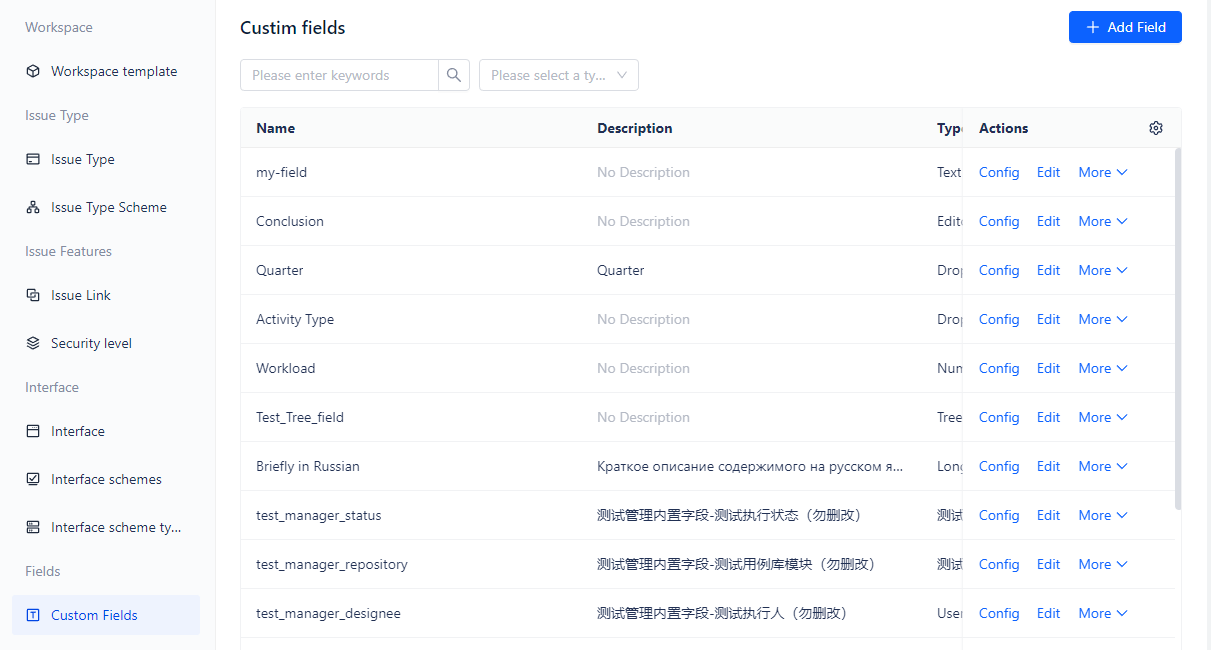
-
В открывшейся форме запроса выберите тип поля из меню слева (набор иконок голубого цвета).
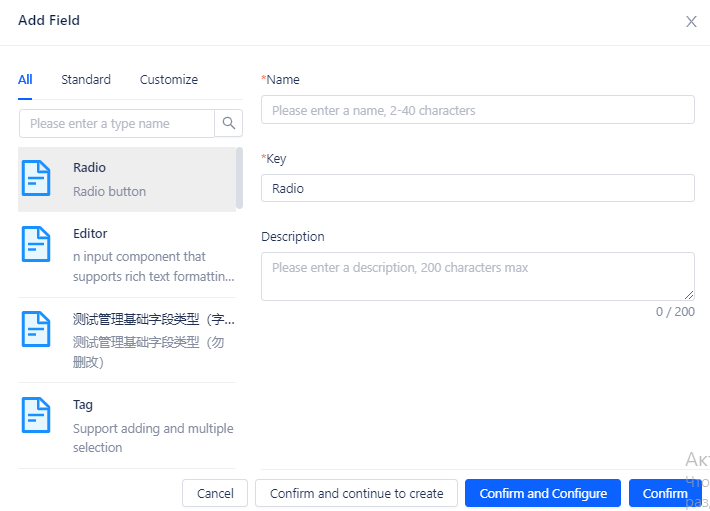
-
В поле Name введите наименование поля (обязательно).
-
В поле Key можно оставить значение по-умолчанию или изменить его. Значение используется для обращения к полю.
-
В поле Description введите описание пользовательского поля.
В нижней части формы имеются кнопки Cancel, Confirm and continue to create, Confirm and Configure, Confirm.
По мере необходимости используйте кнопки:
-
Cancel для отмены изменений;
-
Confirm and continue to create для сохранения поля без конфигурирования и создания следующего ;
-
Confirm and Configure для сохранения поля и последующего конфигурирования;
-
Confirm для сохранения поля без конфигурирования.
- При выборе Confirm and Configure откроется страница конфигурирования поля.
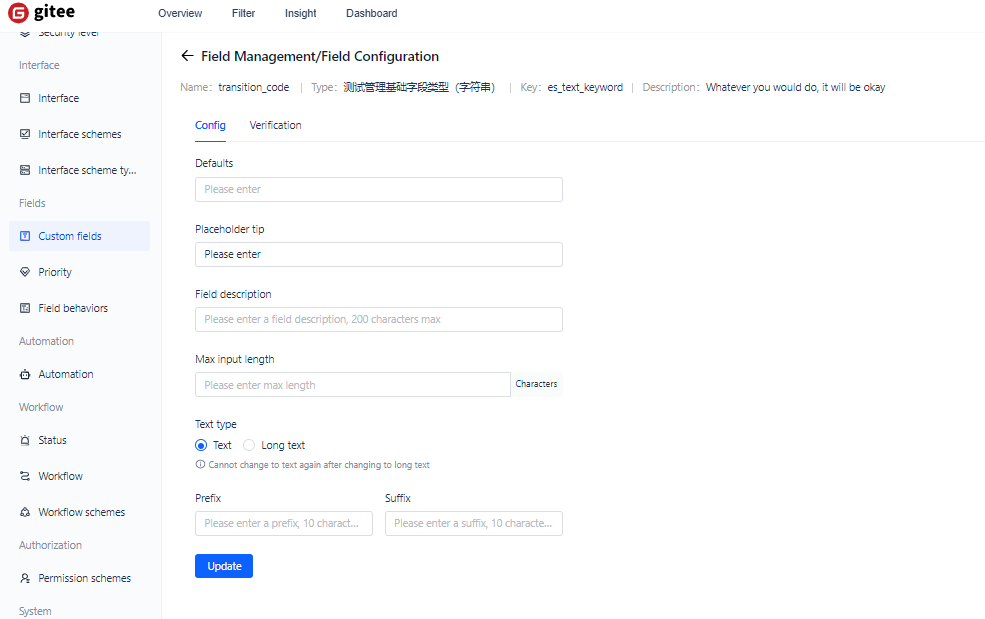
- Заполните все необходимые поля на открывшейся странице конфигурирования и нажмите Update для сохранения изменений.
Новое поле появится в общем списке полей.
Страница конфигурации у каждого типа поля - своя. Для некоторых типов полей она вообще отсутствует.
Настройка
Как было сказано выше, настройка у каждого типа поля - своя. Поэтому рассмотрим настройку на примере поля типа Текст.
Для настройки поля выполните следующие действия:
- Нажмите на кнопку Config интересующего поля.
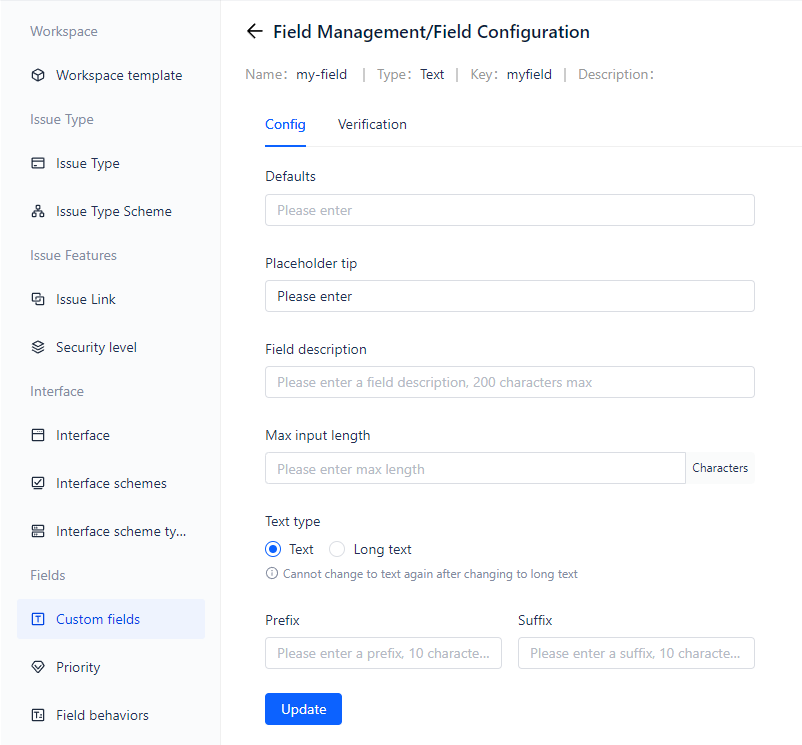
- На �открывшейся странице Field Management/Field Configuration выполните следующие действия:
-
Измените или добавьте наименование поля в поле Default (это значение, которым будет заполнено поле по-умолчанию);
-
Измените или добавьте текстовую подсказку в поле Placeholder tip (это текст, который будет виден в пустом поле);
-
Измените или добавьте краткое описание поля в поле Field description (это текст, который будет виден во всплывающей подсказке поля);
-
Измените или добавьте в поле Max input length значение максимальной длины вводимого текста (в символах);
-
Смените, если это необходимо, вид текста с Text на Long text;
-
Измените или добавьте в поля Prefix и Suffix значения, которые будут автоматически добавляться в начале и конце текста.
- Для сохранения изменений нажмите на кнопку Update.
Клонирование
Если возникает необходимость в создании нового поля, но с конфигурацией существующего, то можно воспользоваться возможностью клонирования поля.
-
Нажмите на кнопку More интересующего поля.
-
Из выпадающего списка выберите Copy.
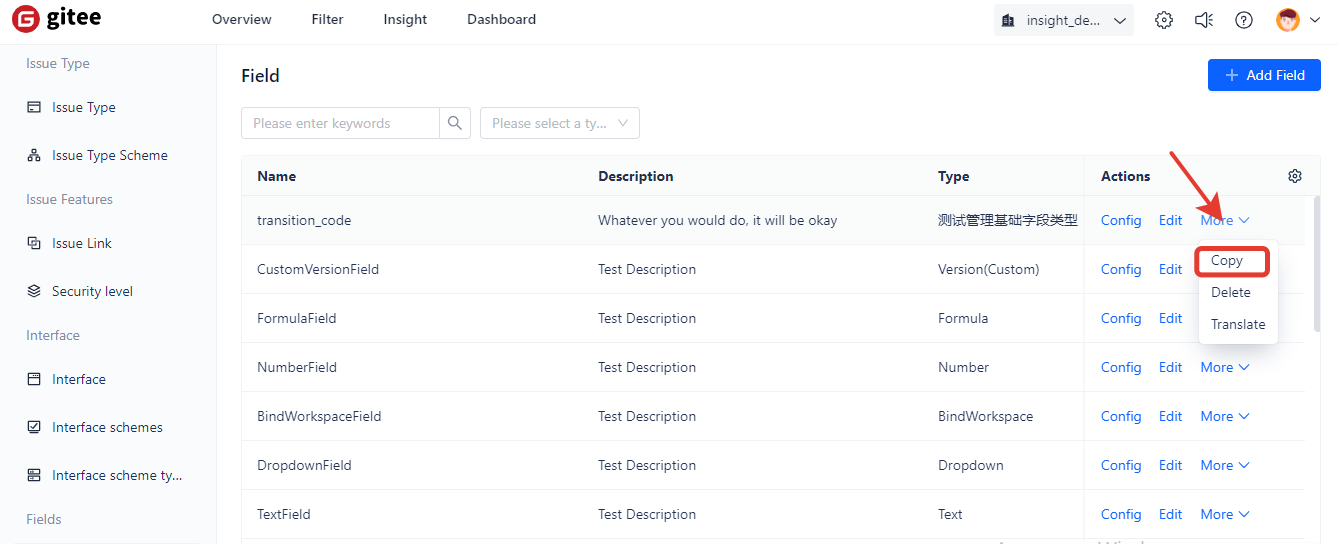
В общем списке появится копия имеющегося поля.
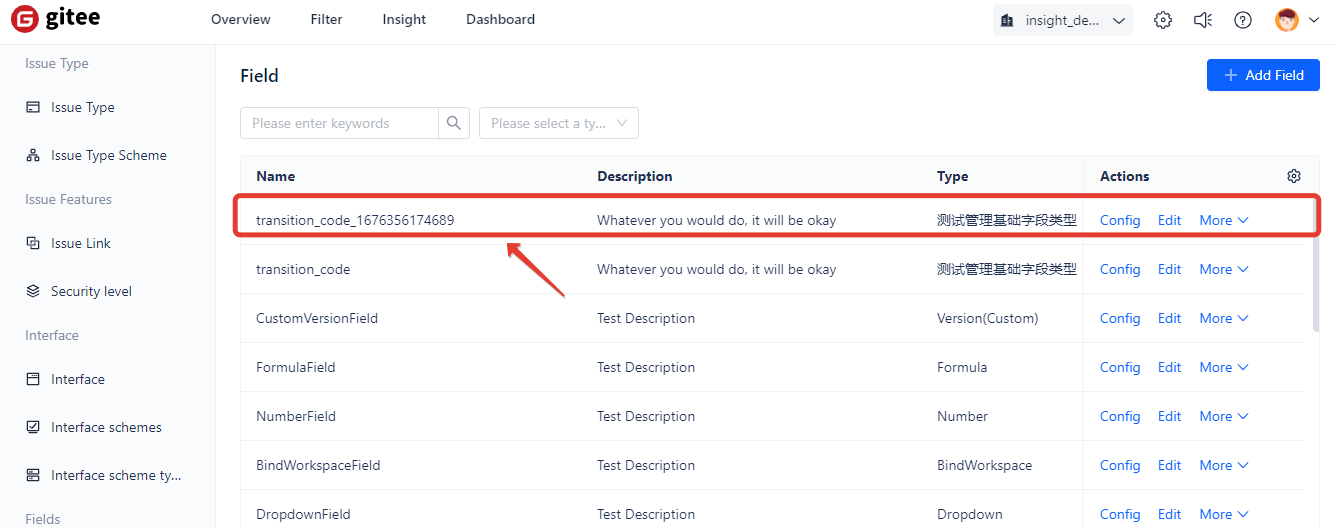
Удаление
В случае необходимости удаления пользовательского поля выполните следующие действия:
-
Нажмите на кнопку More интересующего поля.
-
Из выпадающего меню выберите Delete.
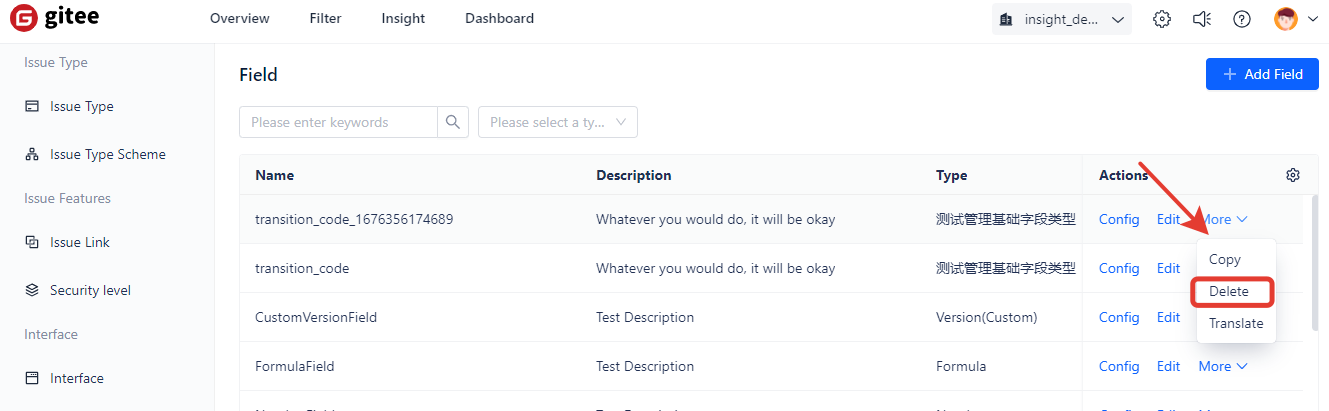
Для отмены своего решения нажмите кнопку Cancel, для подтверждения кнопку Confirm во всплывающей форме запроса Delete field с запросом на удаление пользовательского поля и предупреждением, что все вместе с полем будут без воз�можности восстановления удалены и все связанные с ним данные.
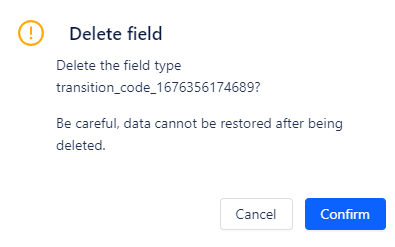
Перевод поля
Перевод поля на другие системные языки осуществляется прямо из самой системы.
Для перевода поля выполните следующие действия:
-
Нажмите на кнопку More интересующего поля.
-
Из выпадающего меню выберите Translate.

-
Во всплывающей форме запроса Translation transition_code заполните три обязательных поля ввода, отмеченных звёздочками:
-
Language - нажмите стрелку в правой части поля и из выпадающего меню выберите нужный язык;
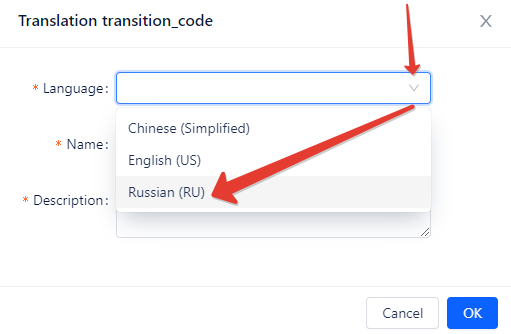
-
Name - введите наименование поля;
-
Description - введите описание;
-
Для сохранения изменений нажмите на кнопку ОК.
Изменения отобразятся в интерфейсе при выборе указанного языка в качестве языка интерфейса системы.